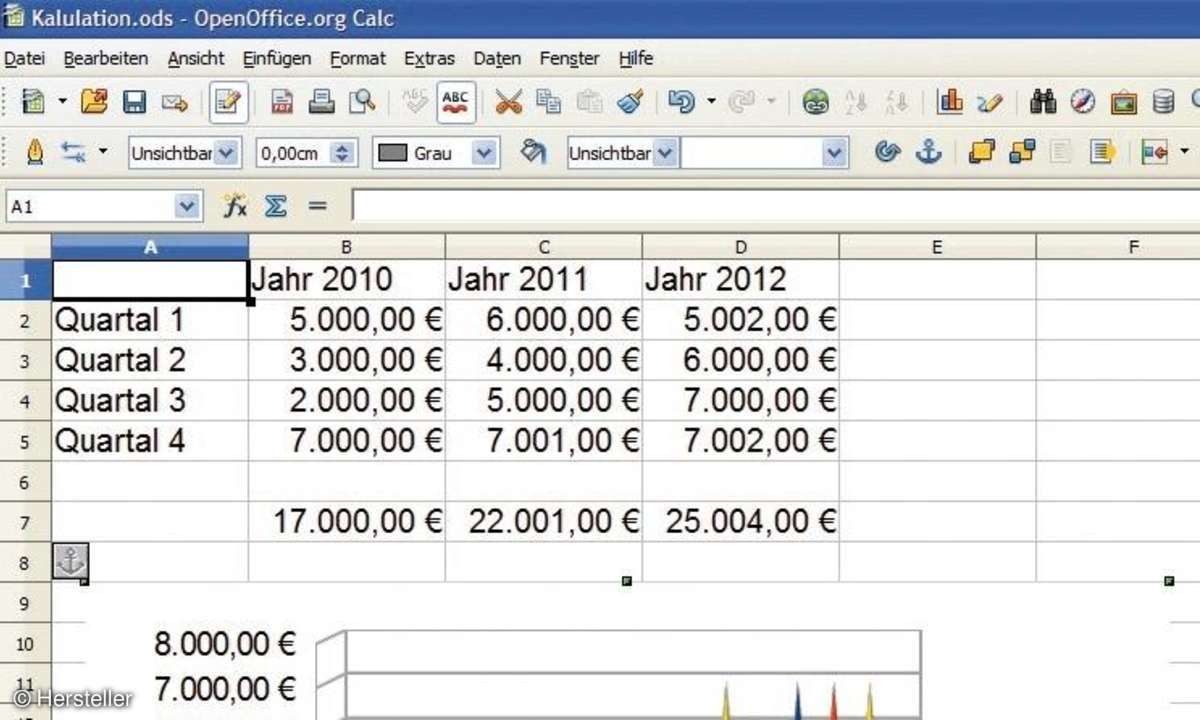Windows-Meldungen konfigurieren
Die Benachrichtigungen in der Taskleiste können leicht eingestellt oder abgeschaltet werden. Wir zeigen Ihnen wie es geht.

Um die Benachrichtigungen zu konfigurieren, ist das Wartungscenter die erste Adresse (Systemsteuerung\System und Sicherheit\ Wartungscenter, Verknüpfung Wartungscentereinstellungen ändern). Hier können Sie die Einstellungen dezidiert nach Art der Meldungen treffen. Benachrichtigunen komplett a...
Um die Benachrichtigungen zu konfigurieren, ist das Wartungscenter die erste Adresse (Systemsteuerung\System und Sicherheit\ Wartungscenter, Verknüpfung Wartungscentereinstellungen ändern). Hier können Sie die Einstellungen dezidiert nach Art der Meldungen treffen.
Benachrichtigunen komplett ausschalten
Im Gruppenrichtlinieneditor können Sie Benachrichtigungen in Form von Sprechblasen auch generell abschalten. Diese Möglichkeit steht jedoch nur in der Ultimate-, Professional- und in der Enterprise-Version zur Verfügung.
Schritt 1: Öffnen Sie den Gruppenrichtlinieneditor
Geben Sie gpedit in das Suchfeld des Startmenüs ein und klicken Sie anschließend auf die erscheinende Verknüpfung. Im Gruppenrichtlinieneditor navigieren Sie in der Benutzerkonfiguration zum Ordner Administative Vorlagen/Startmenü und Taskleiste.
Schritt 2: Deaktivieren Sie die Benachrichtigungen
Klicken Sie im rechten Bereich doppelt auf die Einstellung Alle Sprechblasenbenachrichtigungen deaktivieren. Aktivieren Sie im erscheinenden Dialogfenster das Optionsfeld Deaktiviert und bestätigen Sie mit OK oder Übernehmen.
Windows-7-Home-bzw. Home-Premium-User erreichen das Gleiche mit einem kleinen Eingriff in die Registry:
Schritt 1: Öffnen Sie den Registrierungs-Editor
Starten Sie den Registrierungs-Editor (regedit in das Suchfeld des Startmenüs eingeben und anschließend auf regedit.exe klicken) und navigieren Sie in diesem zum Schlüssel HKEY_CURRENT_USER\Software\ Microsoft\Windows\CurrentVersion\Explorer\Advanced.
Schritt 2: Erstellen Sie einen neuen Wert
Erstellen Sie für diesen Schlüssel einen 32-Bit DWORD-Wert mit dem Namen EnableBalloonTips und dem Wert 0. Klicken Sie dazu im rechten Fenster mit der rechten Maustaste auf eine freie Stelle und wählen Sie im Kontextmenü Neu/DWORD-Wert (32-Bit).
Schritt 3: Bearbeiten Sie den Dialog
Um den Dialog zum Bearbeiten des Wertes aufzurufen, klicken Sie gegebenenfalls doppelt auf den Eintrag. Der Wert 0 sollte jedoch bei DWORD-Werten voreingestellt sein (den Wert eines Eintrags sehen Sie im rechten Fenster des Registrierungs-Editors in der Spalte Daten).
Tipp: Auch wenn Sie die Sprechblasen mit einer der beschriebenen Methoden deaktiviert haben, können Sie sich die Informationen jederzeit anzeigen lassen, indem Sie die Maus in der Taskleiste auf die entsprechenden Symbole bewegen.